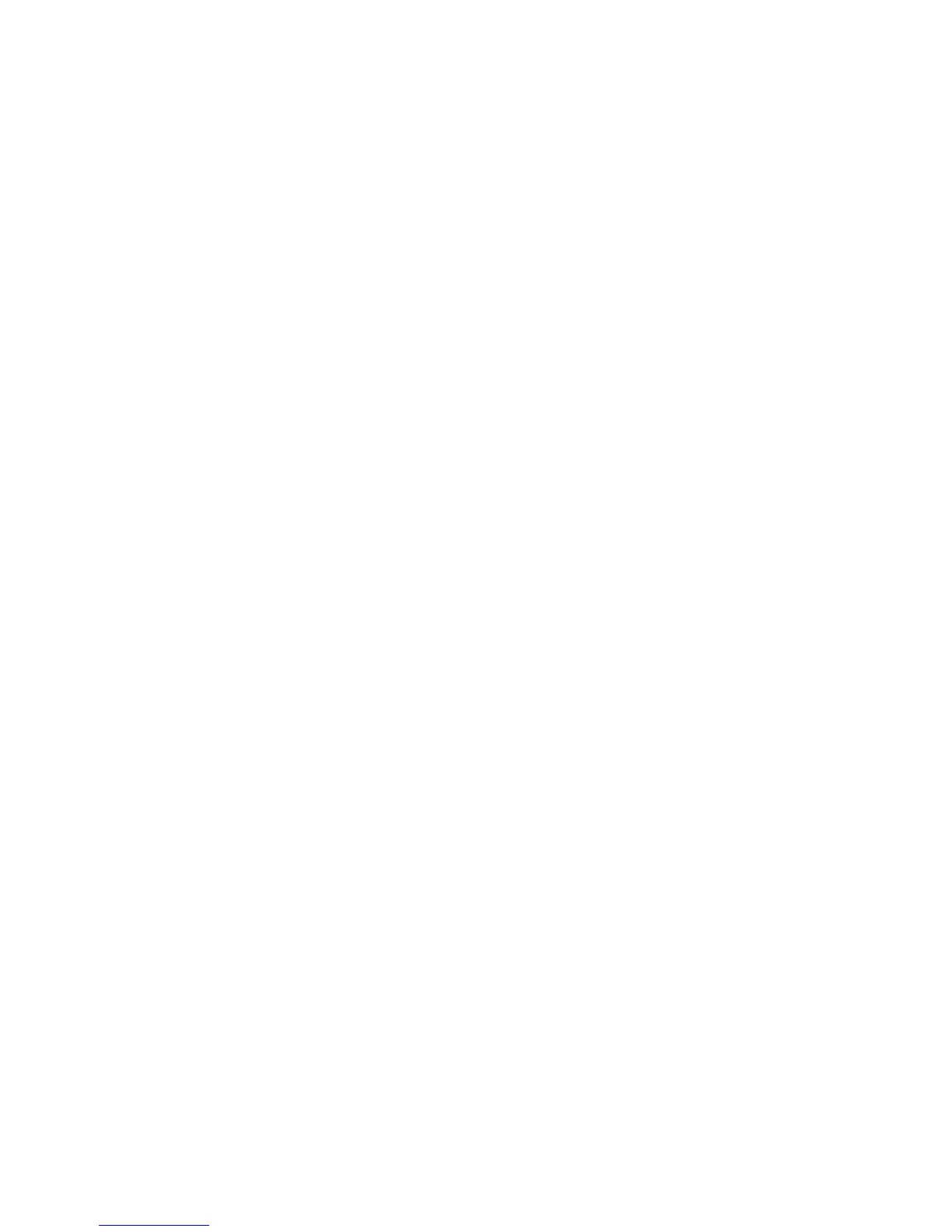80
b. O Windows inicia a partir da cópia de segurança em vez do processo
de arranque normal.
5. Seleccione o tipo do seu teclado.
6. Seleccione Troubleshoot e depois seleccione o tipo de recuperação a
usar:
a. Clique em Advanced depois em System Restore para iniciar o
Restauro do Sistema Microsoft:
O Restauro do Sistema da Microsoft tira periodicamente um
‘instantâneo’ das definições do seu sistema e guarda-os como
pontos de restauro. Na maior parte dos casos mais complicados de
problemas de software, pode reverter para um desses pontos de
restauro para voltar a ter o sistema a funcionar.
b. Clique em Reset your PC para iniciar o processo de reposição:
Reset your PC elimina tudo no seu disco rígido, depois reinstala o
Windows e todo o software e controladores pré-instalados no seu
sistema. Caso consiga aceder a ficheiros importantes no seu disco
rígido, faça agora uma cópia de segurança dos mesmos. Consulte
"Repor o seu PC a partir da cópia de segurança de recuperação"
na página 81.
c. Clique em Refresh your PC para iniciar o processo de actualização:
Refresh your PC irá tentar reter os seus ficheiros (dados de
utilizador) mas irá reinstalar todo o software e controladores. O
software instalado desde que comprou o seu PC será removido
(exceto software instalado a partir da Windows Store). Consulte
"Actualizar o seu PC a partir da cópia de segurança de
recuperação" na página 82.
